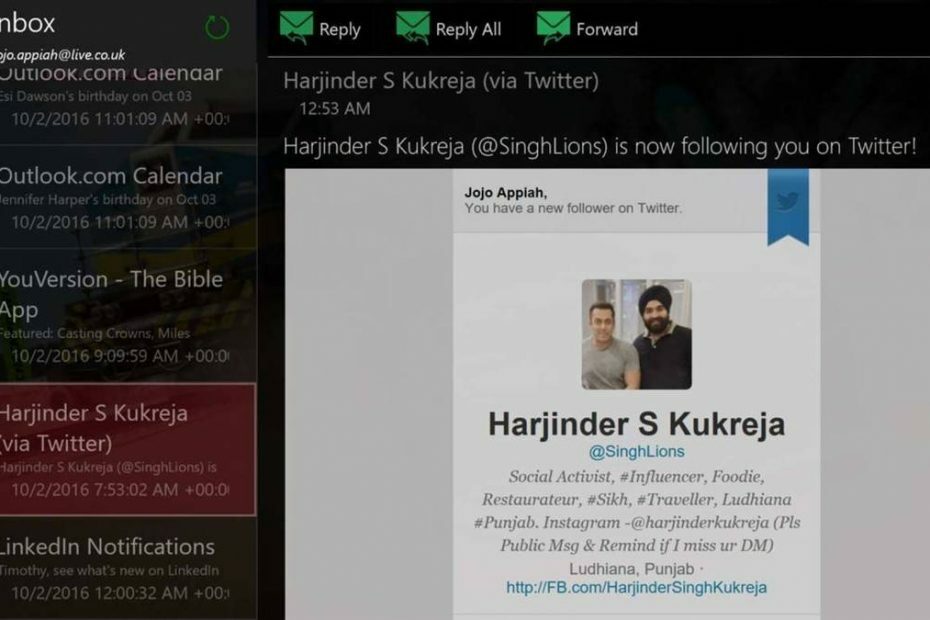- Microsoft Rewardsin Xbox Game Pass Questien avulla voit ansaita lunastettavia pisteitä saavuttamalla erilaisia Game Passiin liittyviä tavoitteita.
- Microsoft Rewards -järjestelmä auttaa Xbox-pelaajia muuttamaan pelit lahjakorteiksi ja palkinnoiksi niille, jotka haluavat käyttää aikaa.
- Jos et saa yhteyttä Xbox Game Pass Questiin, tyhjennä sovelluksen välimuisti tai käynnistä laite uudelleen ongelman korjaamiseksi.

XASENNA NAPSAUTTAMALLA LATAA TIEDOSTOA
Tämä ohjelmisto korjaa yleiset tietokonevirheet, suojaa sinua tiedostojen katoamiselta, haittaohjelmilta ja laitteistohäiriöiltä ja optimoi tietokoneesi parhaan mahdollisen suorituskyvyn saavuttamiseksi. Korjaa PC-ongelmat ja poista virukset nyt kolmessa helpossa vaiheessa:
- Lataa Restoro PC Repair Tool joka tulee Patented Technologiesin mukana (patentti saatavilla tässä).
- Klikkaus Aloita skannaus löytääksesi Windows-ongelmia, jotka voivat aiheuttaa tietokoneongelmia.
- Klikkaus Korjaa kaikki korjataksesi tietokoneesi turvallisuuteen ja suorituskykyyn vaikuttavia ongelmia
- Restoron on ladannut 0 lukijat tässä kuussa.
Vaikka se on harvinaista, Xbox Game Pass Quest ei toisinaan toimi ja jättää pelaajat jumissa.
Xbox Game Pass Quests on Microsoft Rewards -haara, jonka avulla voit ansaita lunastettavia pisteitä.
Näitä pisteitä on mahdollista saada saavuttamalla erilaisia Xbox- ja Game Pass -tavoitteita. Hyvä uutinen on, että näistä kohdista on hyötyä.
Voit käyttää pisteitä mm ostaa erilaisia lahjakortteja, kuten Xboxin ja Microsoftin valuutta, turnaukset ja hyväntekeväisyysjärjestöjen lahjoitukset.
Noudata alla olevia ohjeita ja lisää tämä sivu kirjanmerkkeihin, jos joudut uudelleen tähän tilanteeseen.
Miksi Xbox Game Pass Quest ei toimi kunnolla?
Joskus Xbox Game Pass Quest -tehtävissä voi olla teknisiä ongelmia, kuten jotkut pelaajat ilmoittavat toisinaan yrittäessään lunastaa Microsoft Rewards -pisteitään.
Raporttien mukaan sellaiset julkiset seikkailut, joita ei ole seurattu tarkasti, sisältävät Game Pass -mobiilisovellustehtävät: Pelaa peliä ja Kirjaudu sisään.
Koska nämä ovat päivittäisiä tehtäviä, käyttäjät menettävät arvokkaita palkintoja haasteiden suorittamisesta huolimatta.
Valitettavasti mitään loogista tietoa tämän ongelman syystä ei ole jaettu. Vaikuttaa kuitenkin siltä, että ongelma voi johtua sovelluksen välimuistista tai Game Questin saatavuudesta maassasi.
Mitä voin tehdä, jos Xbox Game Pass Quest ei toimi?
1. Tyhjennä sovelluksen välimuisti
- Napsauta ensin Xbox One -painiketta ohjaimessasi ja valitse sitten asetukset.
- Navigoida johonkin Laitteet ja liitännät ja valitseBlu-rayoikealla puolella.
- Valitse sitten Pysyvä tallennus.
- Valitse Tyhjennä pysyvä tallennustila.
Tarkista, onko ongelma ratkaistu; jos ei, siirry seuraavaan vaiheeseen.
2. Sammuta laite ja käynnistä se uudelleen
- Paina ja pidä painettuna Xbox -painiketta Xbox-ohjaimessasi, kunnes Power Centerr valikko tulee näkyviin.
- Valitse nyt Käynnistä konsoli uudelleen vaihtoehto ja käynnistä sen jälkeen uudelleen.
Jos Xbox näyttää jumiutuneen, sen uudelleenkäynnistäminen on helpoin tapa ratkaista ongelma.
Jos kuitenkin olet uusi Xbox-pelaaja ja huomaat, että Xbox Game Pass ei ole saatavilla maassasi, saatat asua jossakin Xboxin maista, joita ei tueta.
Asiantuntijan vinkki: Joitakin PC-ongelmia on vaikea ratkaista, varsinkin kun kyse on vioittuneista arkistoista tai puuttuvista Windows-tiedostoista. Jos sinulla on ongelmia virheen korjaamisessa, järjestelmäsi voi olla osittain rikki. Suosittelemme asentamaan Restoron, työkalun, joka skannaa koneesi ja tunnistaa vian.
Klikkaa tästä ladataksesi ja aloittaaksesi korjaamisen.
Varmistaaksesi, että näin on, sinun tulee ensin tarkistaa tuettujen maiden luettelo Microsoft Xbox -sivustolla.
Kun olet varmistanut, että sovellusta ei tueta maassasi, noudata seuraavassa menetelmässä annettuja ohjeita.
Saat lisätietoja tutustumalla tähän artikkeliin pelipassi, joka ei ole saatavilla maassasi.
3. Käytä VPN: ää ohittaaksesi maantieteellisen eston
Reitittimen menetelmä:
- Lataa ja asenna NordVPNsovellus. Kun sinulla on se, muodosta yhteys valitsemaasi palvelimeen.
- Tarkista, onko reitittimesi VPN-yhteensopiva. Useimmat nykyaikaiset reitittimet tukevat VPN-yhteyksiä, mutta jotkut saattavat vaatia manuaalisia määrityksiä.
- Kirjaudu sisään reitittimellesi. Lue reitittimen käsikirjat, jos et tiedä sitä.
- Vuonna Pitkälle kehittynyt valikko, etsi VPN-palvelu.
- Valitse Ota VPN käyttöön ja noudata valmistajan käsikirjaa tai verkkosivuston ohjeita.
- Kun olet suorittanut prosessin, yhdistä Xbox Wi-Fi-verkkoosi.
Useat VPN-palvelut ohittavat maantieteelliset rajoitukset, mutta tietojesi turvallisuuden varmistamiseksi valitse aina luotettavin saatavilla oleva palvelu.
NordVPN on tunnettu palvelu, joka tarjoaa nämä ominaisuudet kohtuulliseen hintaan. Muita ominaisuuksia ovat tiukka kirjautumattomuuskäytäntö, haittaohjelmien esto ja paljon muuta.
- 3 vinkkiä Xbox One -yhteyden muodostamiseen Internetiin ilman ohjainta
- Edut ja palkinnot: 2 tapaa linkittää Mojang-tili Xbox Liveen
- Call of Duty: Black Ops Cold War ei toimi Xboxissa? Korjaa se nyt
- Kuinka korjata Xbox Game Bar -tietueen harmaana oleva virhe
PC-menetelmä:
- Yhdistä johonkin NordVPN-palvelimista, kun olet ladannut ja asentanut sovelluksen Windows-tietokoneellesi.
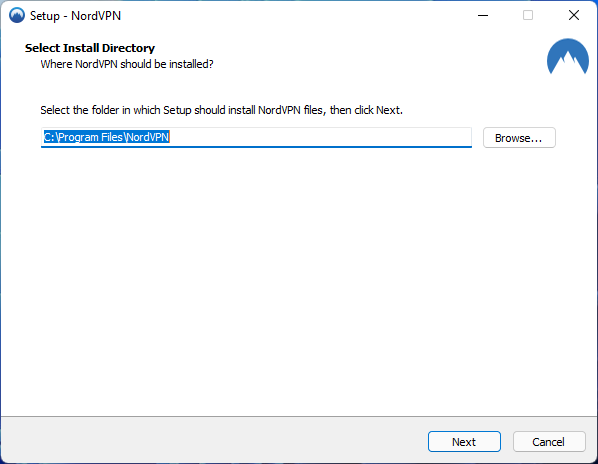
- Yhdistä konsoli tietokoneeseen Ethernet-johdolla.
- Klikkaa alkaa valikko, tyyppi Ohjauspaneeli ja napsauta sitä.
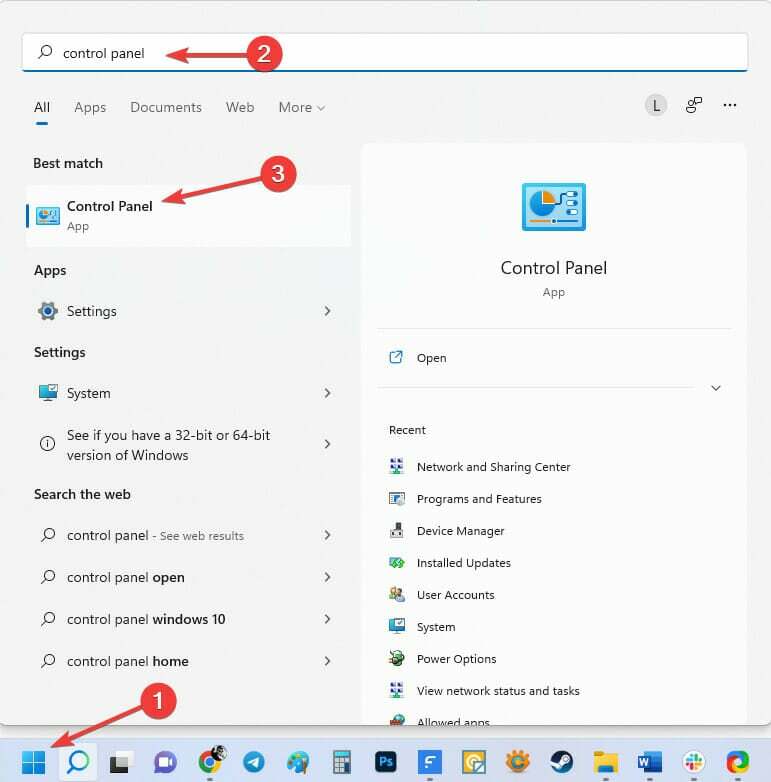
- Valitse sen jälkeen Verkko-ja jakamiskeskus.
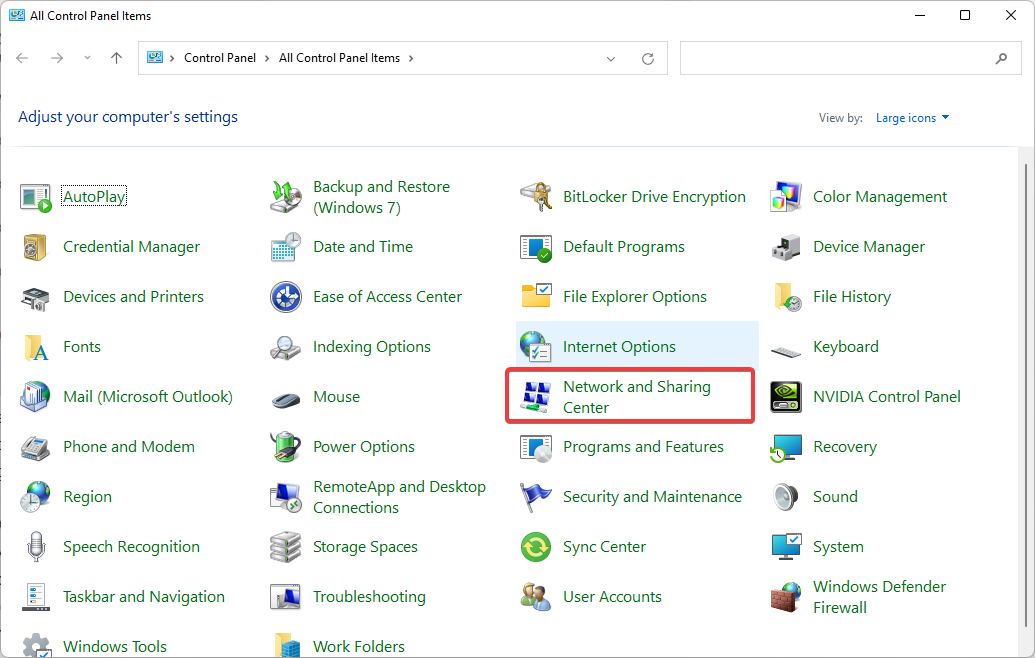
- Napsauta omaasi VPN-yhteys ja valitse Ominaisuudet.
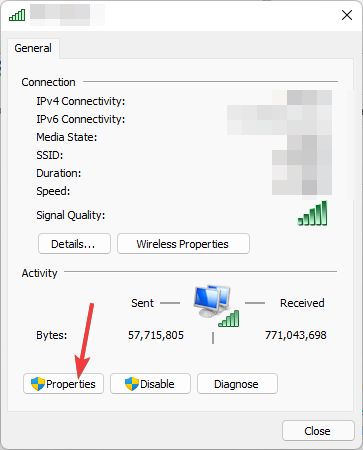
- Mene Jakaminen -välilehti ja ota käyttöön Salli muiden verkon käyttäjien muodostaa yhteys tämän tietokoneen Internet-yhteyden kautta.
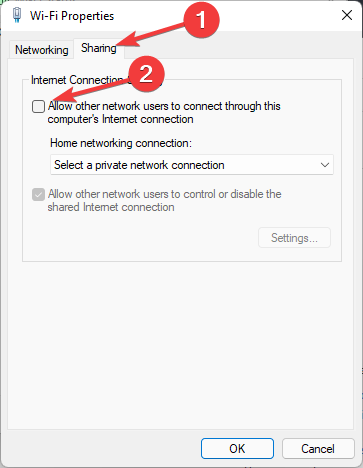
- Valitse sinun Xboxin Ethernet yhteys, paina sittenOK.
- Paina sen jälkeen Xbox -painiketta Xbox-ohjain.
- paina RB painiketta kolme kertaa ja valitse asetukset.
- Valitse Verkko -välilehti ja Valitse Verkkoasetukset.
- Valitse Testaa verkkoyhteyttä laatta. Konsolin pitäisi muodostaa yhteys Internetiin.
Voit kiertää Xboxin geoeston käyttämällä tätä ratkaisua, joka sisältää VPN: n asentamisen tietokoneellesi ja sen jakamisen minkä tahansa liitettyjen laitteiden kanssa.
Huomaa, että Windows-tietokoneesi on pidettävä käynnissä aktiivisella VPN-yhteydellä voidaksesi käyttää VPN: ää Xboxissa. Xbox Live -liikenteesi reititetään tietokoneesi kautta sen VPN: n eduilla.
Lisäksi jotkut näistä ongelmista voivat johtua Xbox-palvelimien teknisistä ongelmista.
Voit varmistaa tämän tarkistamalla Xbox-uutiset tai kysymällä Xbox-pelaajakavereiltasi, onko heillä sama ongelma.
Toivottavasti yksikään Xbox-pelaaja ei jää ilman palkintoja, eikä Xbox Game Pass Quests -tehtävien kanssa ole enää ongelmia tulevaisuudessa.
Jos olet sinulla on ongelmia Xbox PC Game Passin kanssa, katso tämä artikkeli.
 Onko sinulla edelleen ongelmia?Korjaa ne tällä työkalulla:
Onko sinulla edelleen ongelmia?Korjaa ne tällä työkalulla:
- Lataa tämä PC Repair Tool arvioitiin erinomaiseksi TrustPilot.comissa (lataus alkaa tältä sivulta).
- Klikkaus Aloita skannaus löytääksesi Windows-ongelmia, jotka voivat aiheuttaa tietokoneongelmia.
- Klikkaus Korjaa kaikki korjata Patented Technologies -ongelmia (Eksklusiivinen alennus lukijoillemme).
Restoron on ladannut 0 lukijat tässä kuussa.